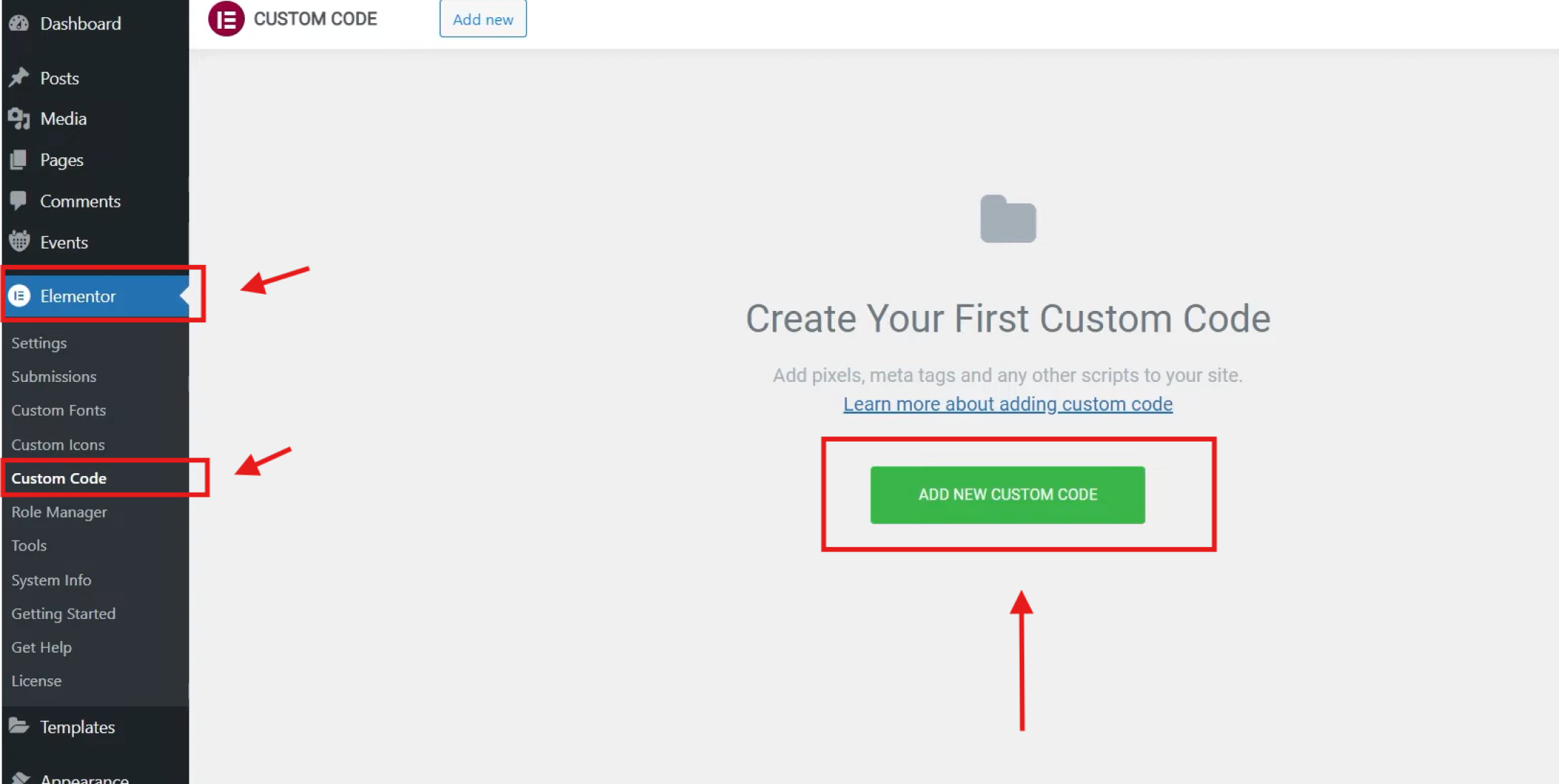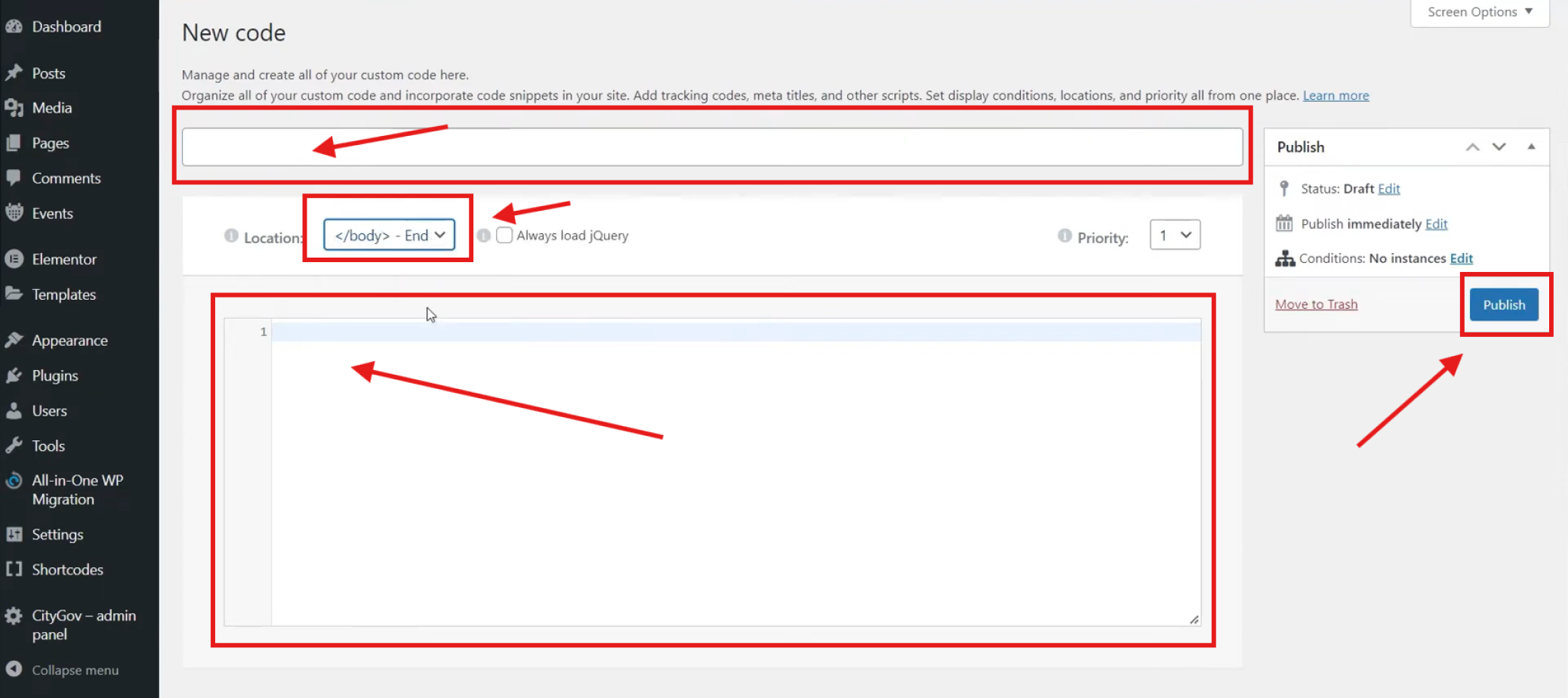Barrierefreiheit mit Elementor: Tabnav-Plugin-Integrationsanleitung
Schnellstart
In dieser Anleitung führen wir Sie durch 3 einfache Schritte zur Integration des Tabnav AI Barrierefreiheits-Widgets mit Elementor in WordPress. Stellen Sie sicher, dass Sie den Plugin-Code bereit haben und Zugriff auf den Verwaltungsbereich Ihrer Website haben.
Schritt
Melden Sie sich zunächst bei Ihrem Tabnav-Dashboard an und laden Sie den Plugin-Code herunter. *Wenn Sie mehrere Websites haben, können Sie denselben JavaScript-Code verwenden, solange sie zum selben Projekt gehören.
Schritt
Melden Sie sich bei Ihrem WordPress-Konto an und wählen Sie im linken Menü „Elementor“. Wählen Sie dann im Untermenü „Benutzerdefinierter Code“. Klicken Sie im neuen Fenster auf „NEUEN CODE HINZUFÜGEN“.
Schritt
Geben Sie im neuen Fenster den Namen „Tabnav-Widget“ ein. Ändern Sie dann die Standardposition im Dropdown-Menü zu „<body> - Ende“. Fügen Sie den Tabnav-Code in das Textfeld ein und klicken Sie rechts auf „Veröffentlichen“.
Wählen Sie im nächsten Popup „Gesamte Website“, damit das Plugin auf allen Seiten erscheint, und klicken Sie anschließend auf „Speichern“, um den Vorgang abzuschließen.
Mission erfüllt!
Das Tabnav AI Barrierefreiheits-Plugin ist jetzt auf Ihrer Website verfügbar. Besuchen Sie Ihre Seite, um die Integration zu überprüfen. Wenn das Plugin nicht sichtbar ist, nutzen Sie bitte die folgende Checkliste.
Checkliste für Plugin-Verfügbarkeit
Wenn das Plugin weiterhin nicht angezeigt wird, wenden Sie sich bitte an unser Support-Team unter support@tabnav.com.